- Si ha visto el error al establecer un mensaje de conexión a la base de datos en Chrome, este artículo es solo para usted.
- Hay dos cosas que puede hacer: verificar las credenciales para la conexión a la base de datos o asegurarse de que su navegador esté limpio y actualizado.
- ¿Crees que tienes un problema diferente? Vea nuestra página especial dedicada a Errores de Google Chrome.
- También hemos recopilado una serie de consejos útiles para Navegador Google Chrome, para afinarlo.

- Migración sencilla: utilice el asistente de Opera para transferir datos existentes, como marcadores, contraseñas, etc.
- Optimice el uso de recursos: su memoria RAM se usa de manera más eficiente que Chrome
- Privacidad mejorada: VPN gratuita e ilimitada integrada
- Sin anuncios: el bloqueador de anuncios incorporado acelera la carga de páginas y protege contra la minería de datos
- Descarga Opera
Muchos Cromo los usuarios a veces pueden encontrar el mensaje de error "Error al establecer una base de datos conexión ”al intentar abrir una página de WordPress. Este es un problema muy grave porque no pueden acceder a los sitios web que administran.
Un usuario dijo lo siguiente en el foro oficial de Google:
A menudo, tengo este tipo de problemas en el sitio web de mi cliente (Error al establecer una conexión a la base de datos). A continuación, tengo en la captura de pantalla de este problema. Ya hemos informado al equipo de soporte de go-daddy. Pero dijeron que este problema no viene de nuestro lado. Entonces, no sabemos cómo solucionarlo. Tenga la amabilidad de dar alguna idea para actualizar este problema.
Entonces, el OP no puede acceder al sitio web del cliente. Hoy le mostraremos cómo solucionar este problema en unos sencillos pasos.
Consejo rapido
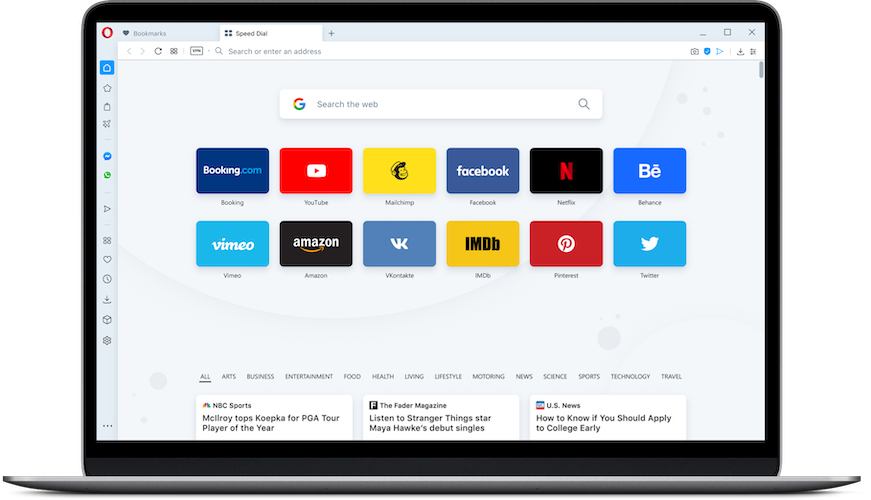
Sabemos que Chrome es el navegador más popular que existe. Pero también sabemos que consume mucha RAM y agota la batería rápidamente cuando se cargan varias pestañas.
Entonces, ¿por qué no dar Ópera ¿una oportunidad? Le resultará familiar en el área de configuración porque también se basa en la plataforma Chromium. Pero también viene cargado de características muy interesantes.
La mayoría de ellos son muy útiles a diario para la mayoría de los usuarios:
- navegar por las páginas más rápido con el bloqueador de anuncios integrado
- mantenga su privacidad con la VPN gratuita e ilimitada
- Manténgase a salvo del fraude en línea, el phishing y la cripto minería con varios mecanismos de protección.
- Speed Dial, My Flow y Workspaces son funciones exclusivas de Opera para la productividad.

Ópera
Cambie de Chrome para experimentar menos errores y una experiencia de navegación más rápida y segura.
Visita la página web
¿Cómo puedo corregir un error al establecer un error de conexión a la base de datos en Chrome?
1. Actualiza tus complementos
Es posible que un complemento desactualizado esté causando este problema. Puede resolver esto siguiendo los pasos a continuación.
- Vaya a los tres puntos verticales de la esquina superior derecha de Cromo.
- Seleccione Más herramientas.

- Haga clic en Extensiones.
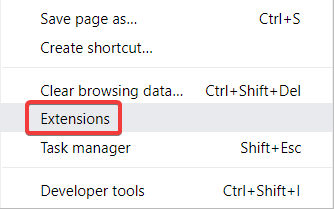
- En el Extensión página, enciende modo desarrollador y seleccione Actualizar.
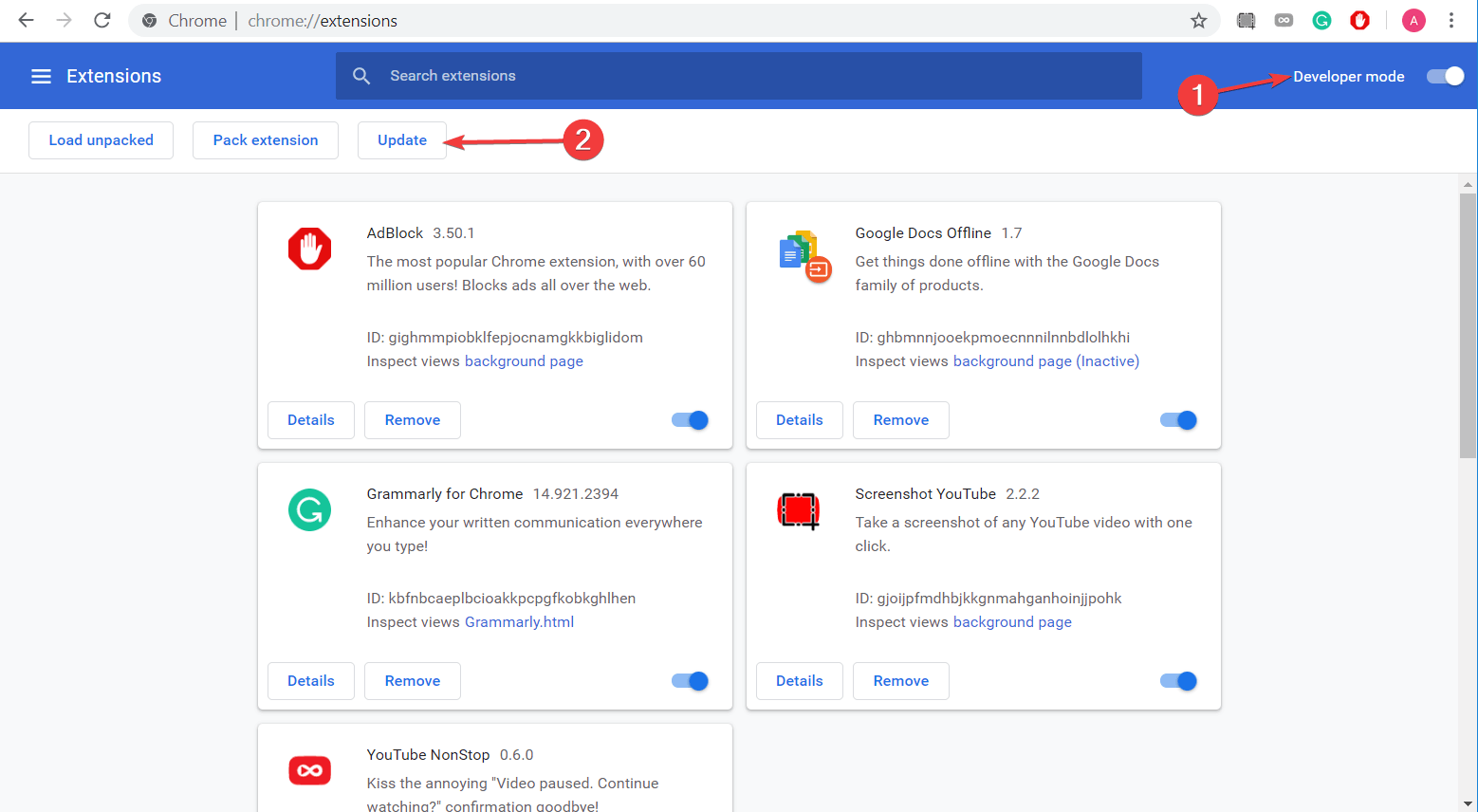
2. Deshabilitar complementos
Si el método anterior no funcionó, deshabilite todos los complementos y luego comience de nuevo. A través del proceso de eliminación, puede ver qué extensión causa el problema y eliminarlo.
- Siga los mismos pasos que el anterior para abrir Extensión.
-
Deshabilitar extensiones.
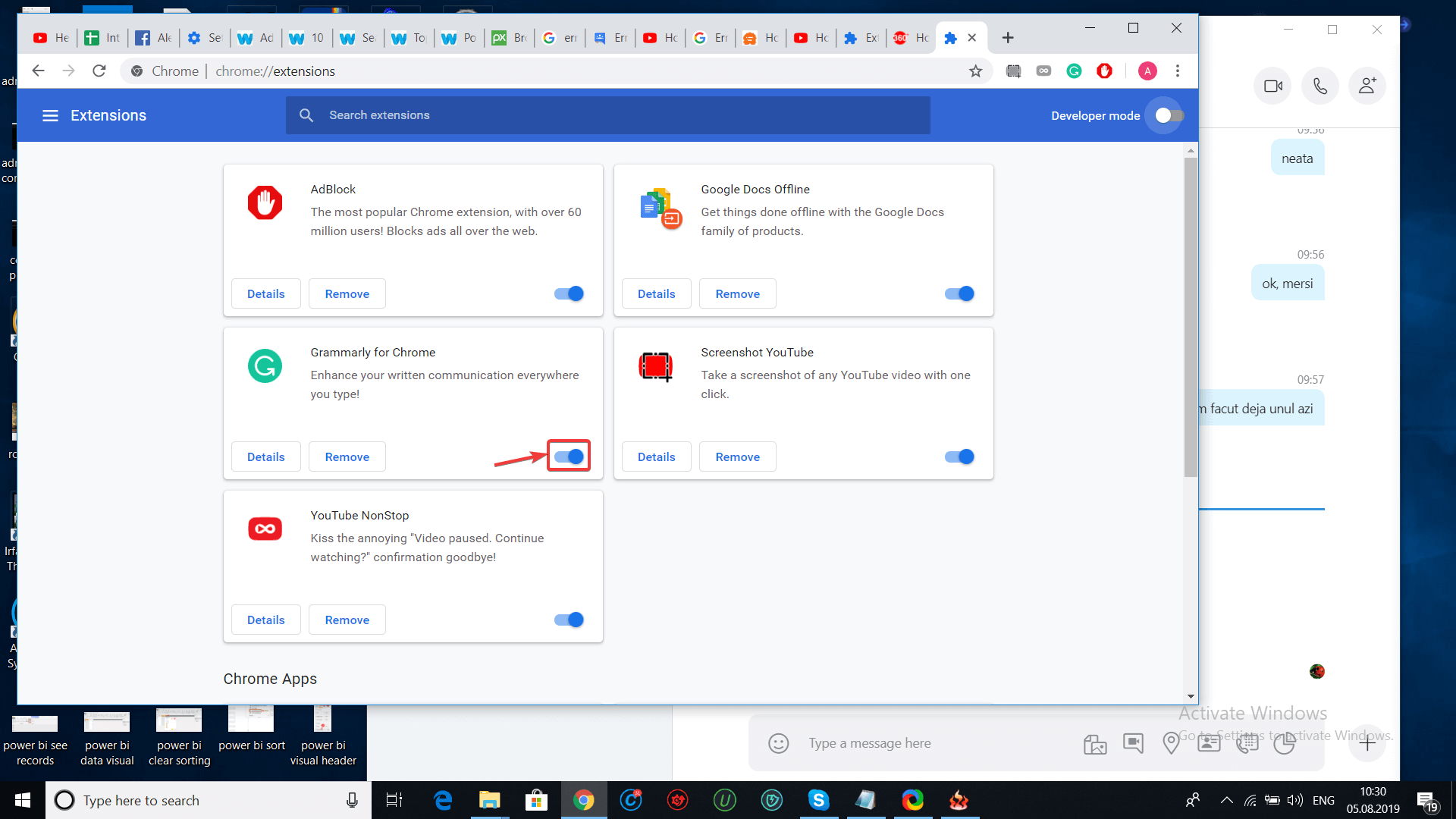
3. Borrar sus datos de navegación
A veces, simplemente borrar sus datos de navegación podría resolver el Error al establecer una conexión de base de datos asunto.
- Abierto Más herramientas.
- Seleccione Eliminar datos de navegación.

- Haga clic en Borrar datos.

4. Comprueba si Chrome está actualizado
Un navegador desactualizado podría causar muchos problemas, incluido el Error al establecer una conexión de base de datos asunto. Para comprobar si Chrome está actualizado, siga los pasos a continuación.
- Ir Ajustes.
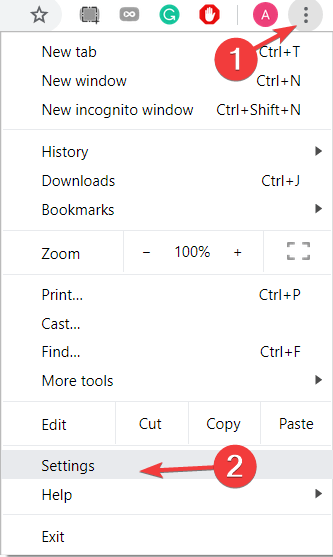
- Seleccione Acerca de Chrome.
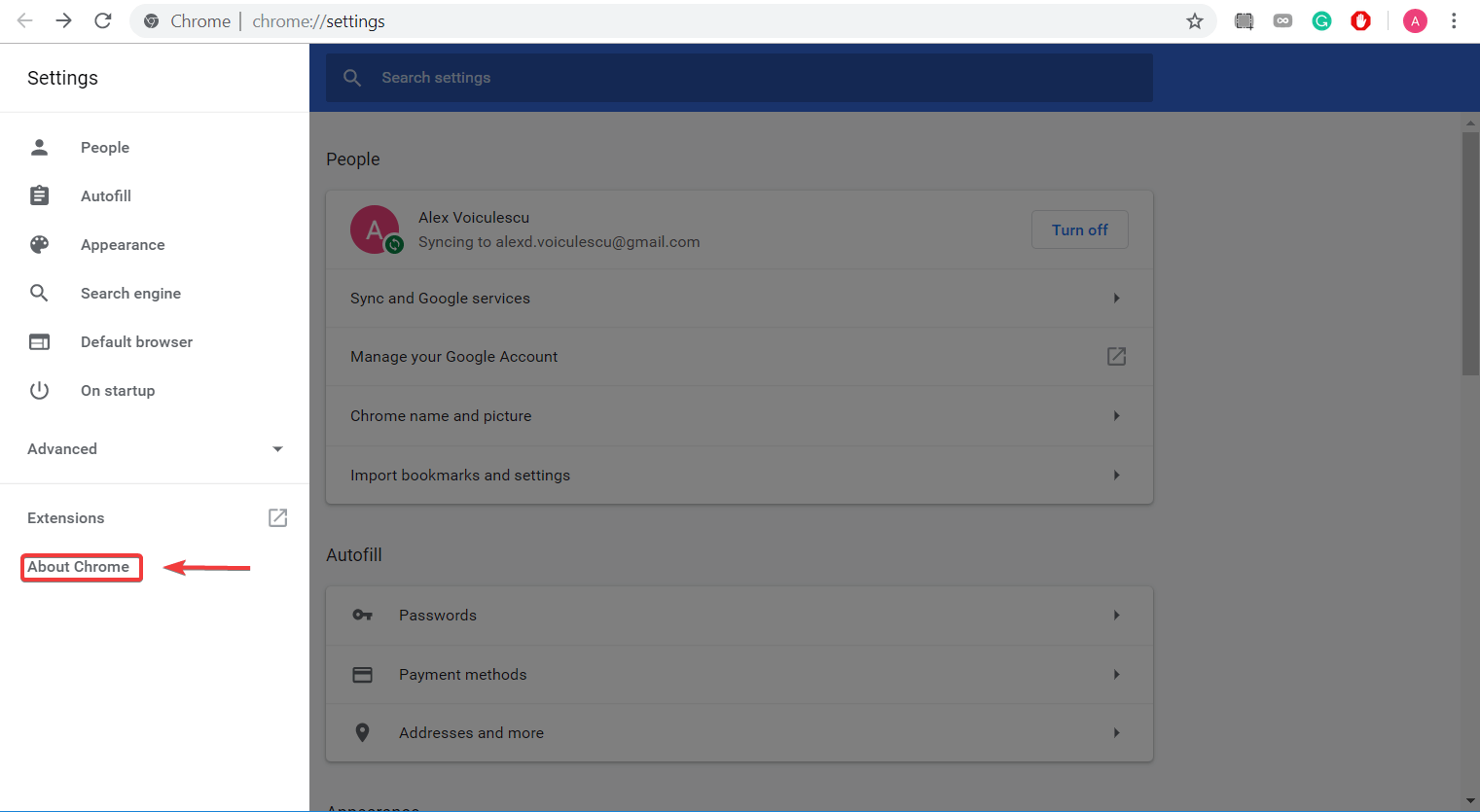
Si ha llegado al final y ha realizado todo, entonces está claro que este problema no se genera de su lado. Probablemente, las credenciales incorrectas para conectarse a la base de datos están generando este error o permisos insuficientes para el usuario de la base de datos.
Afortunadamente, para el Error al establecer una conexión de base de datos problema, existen algunas soluciones fáciles para resolver rápidamente el problema. Básicamente, solo necesita asegurarse de que su Google Chrome esté funcionando sin problemas.
Obtenga los mejores complementos y manténgalos actualizados, borre sus datos de navegación y mantenga su navegador actualizado.
¿Nuestras soluciones funcionaron para usted? ¡Háganos saber en la sección de comentarios a continuación!
 ¿Sigues teniendo problemas?Arréglelos con esta herramienta:
¿Sigues teniendo problemas?Arréglelos con esta herramienta:
- Descargue esta herramienta de reparación de PC Excelente en TrustPilot.com (la descarga comienza en esta página).
- Hacer clic Iniciar escaneo para encontrar problemas de Windows que podrían estar causando problemas en la PC.
- Hacer clic Repara todo para solucionar problemas con tecnologías patentadas (Descuento exclusivo para nuestros lectores).
Restoro ha sido descargado por 0 lectores este mes.
![[Solucionado] Tu conexión no es un error de Google Chrome privado](/f/36a786bf939cfb425a46240511ddf2a4.jpg?width=300&height=460)
![[Solucionado] Tu conexión no es un error de Google Chrome privado](/f/cf5010b0124c59c2998a5233442cb1bd.jpg?width=300&height=460)
![Corregir javascript: error void (0) [Windows 10, Chrome, Firefox]](/f/4f2e793ff563dcda3db754cb50b76ad1.jpg?width=300&height=460)